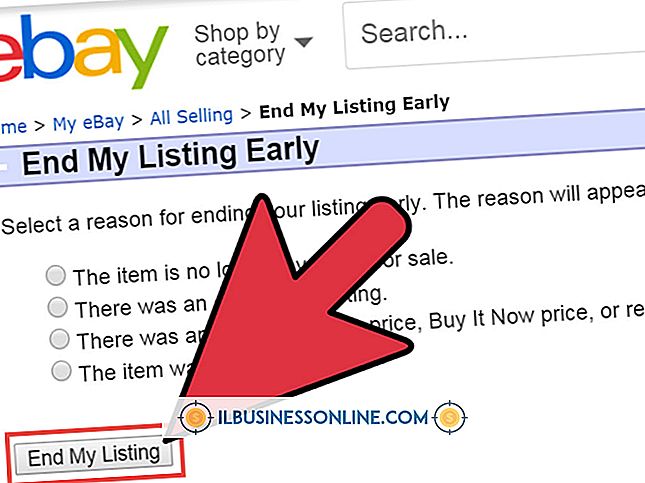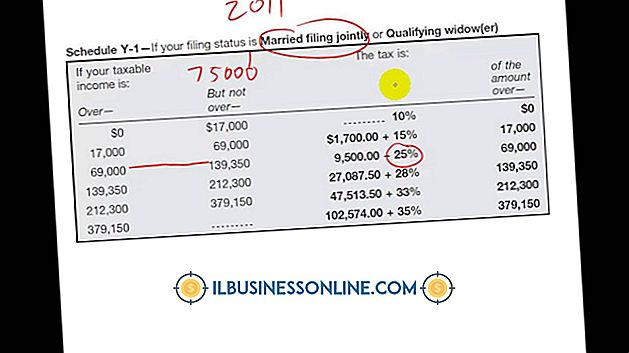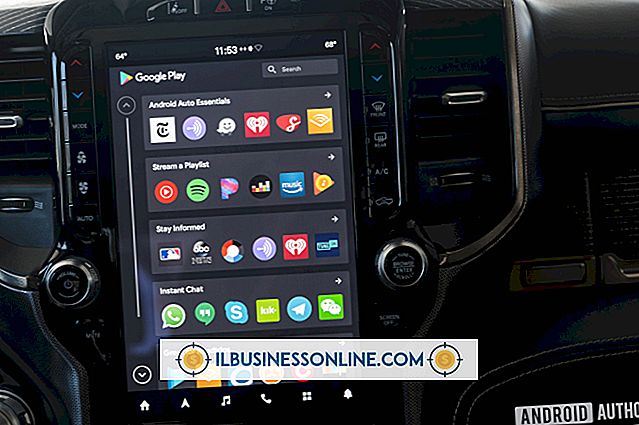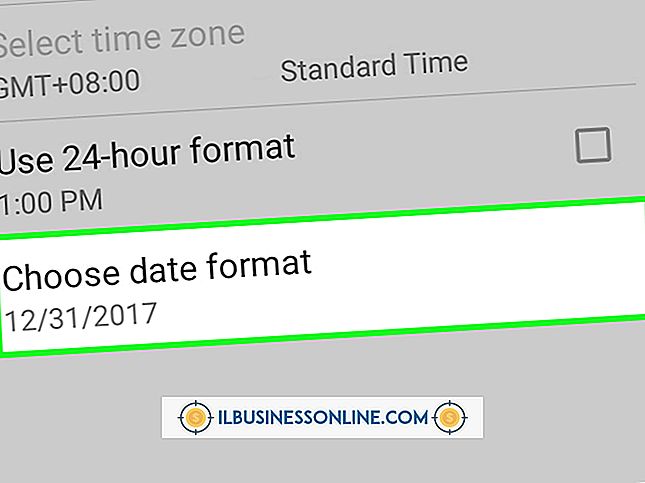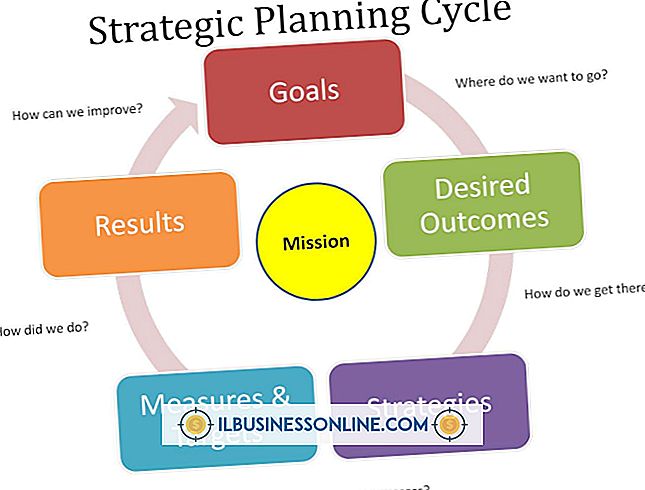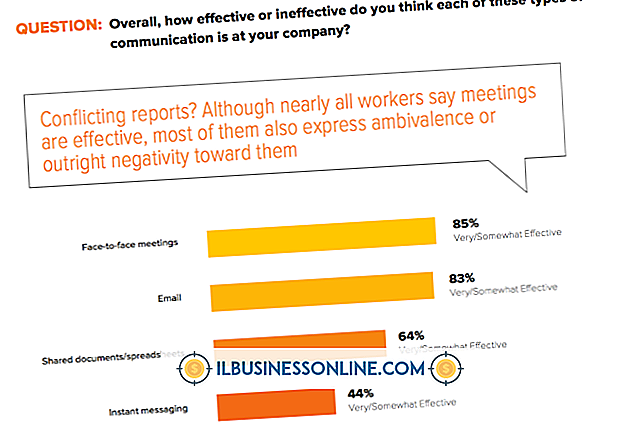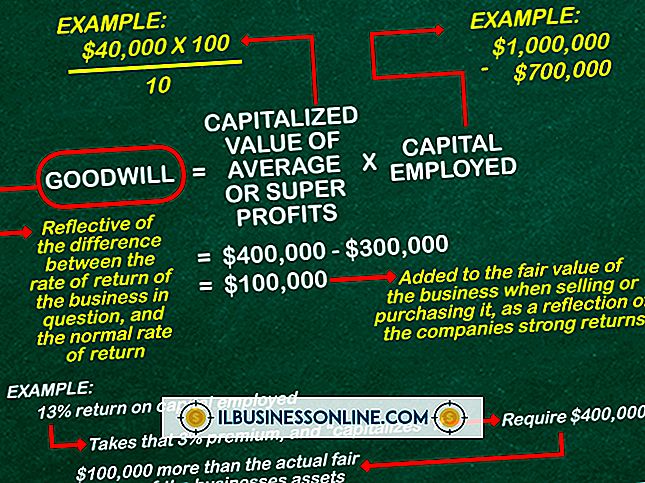So verwenden Sie Outlook 2007 zum Verwalten von Aufgaben

Obwohl Outlook 2007 vor allem als E-Mail-Client bezeichnet wird, bietet es viele weitere Funktionen, die Ihnen dabei helfen, in Ihrem kleinen Unternehmen organisiert zu bleiben. Sie können eine große Liste mit organisierten Kontakten führen, zahlreiche Kalender und Ereignisse erstellen und eine Aufgabenliste für anstehende Aufgaben erstellen. Sie können entweder eine einfache Aufgabe mit nur den grundlegendsten Informationen erstellen oder eine Aufgabe mit spezifischeren Informationen erstellen, damit Sie sich an Details erinnern und Ihre Aufgaben so gut wie möglich organisieren können.
Aufgaben erstellen
1
Öffnen Sie Outlook. Klicken Sie in der Abschnittsliste auf der linken Seite des Fensters auf die Option "Aufgaben".
2
Klicken Sie oben links im Fenster auf die Schaltfläche "Neu", um Ihre neue Aufgabe zu erstellen.
3.
Geben Sie Ihre gewünschten Informationen ein. Zu den häufig verwendeten Informationen gehören "Betreff", "Erinnerung", "Fälligkeitsdatum" und "Priorität", die Sie mithilfe von Textfeldern und Dropdown-Menüs angeben können. Weitere hilfreiche Angaben sind "Wiederholung" und "Kategorie", die auf der Registerkarte "Aufgabe" als beschriftete Schaltflächen verfügbar sind. Eine Erinnerung kann besonders hilfreich sein, da Sie sie so einrichten können, dass Sie jederzeit über die Aufgabe informiert werden, ob Minuten oder Tage vor der Fälligkeit der Aufgabe.
4
Klicken Sie in der oberen linken Ecke des Fensters auf die Schaltfläche "Speichern & Schließen".
Aufgaben verwalten
1
Sehen Sie regelmäßig in Ihrer Aufgabenliste nach, woran Sie als Nächstes arbeiten müssen. Die Aufgabenliste wird im Hauptbereich des Outlook-Fensters angezeigt, wenn Sie im linken Bereich auf den Abschnitt "Aufgaben" klicken.
2
Organisieren Sie Ihre Aufgabenliste, wenn Sie sie ggf. überprüfen. Sie können auf die Kategorie über Ihren Aufgaben klicken, um sie nach verschiedenen Optionen wie Fälligkeitsdatum oder Startdatum zu organisieren. Sie können auch auf das Dropdown-Menü "Ansicht" oben im Fenster klicken und "Aktuelle Ansicht" auswählen, wo Sie Outlook anweisen können, nur den Typ der Aufgabe anzuzeigen, an der Sie interessiert sind, z. B. aktive oder aktive Aufgaben die sind in der nächsten Woche fällig.
3.
Markieren Sie jede Aufgabe als abgeschlossen, wenn Sie sie abgeschlossen haben. Sie können dies tun, indem Sie mit der rechten Maustaste auf die Aufgabe klicken und "Als abgeschlossen markieren" auswählen oder indem Sie die Aufgabe öffnen und auf der Registerkarte "Aufgabe" auf die Schaltfläche "Als abgeschlossen markieren" klicken.
Tipps
- Outlook bietet auch erweiterte Funktionen für die Aufgabenorganisation. Diese Funktionen umfassen die Gesamtstunden, die gefahrenen Kilometer und die Abrechnung, die Sie durch Klicken auf die Schaltfläche "Details" auf der Registerkarte "Aufgabe" finden. Sie können eine Aufgabe auch zuweisen, indem Sie auf die Schaltfläche "Aufgabe zuweisen" klicken, auch auf der Registerkarte "Aufgabe". Wenn Sie auf diese Schaltfläche klicken, können Sie eine Person aus Ihrem Adressbuch auswählen oder eine E-Mail-Adresse eingeben, um diese Aufgabe an eine andere Person zu senden.
- Möglicherweise stellen Sie fest, dass die Standardliste der Kategorien Ihnen beim Organisieren Ihrer Geschäftsaufgaben nicht hilft, da es sich lediglich um Farben handelt. Sie können eine neue Kategorie erstellen, indem Sie in Ihrer Aufgabe auf die Schaltfläche "Kategorisieren" klicken und "Alle Kategorien" auswählen. Von dort aus können Sie auf die Schaltfläche "Neu" klicken und die gewünschte Kategorie erstellen. Diese Kategorie steht auch für neue Aufgaben zur Verfügung, die Sie erstellen.
Warnung
- Wenn Sie Outlook so einstellen, dass Sie an das Fälligkeitsdatum einer Aufgabe erinnert, denken Sie daran, dass die Erinnerung nicht ertönt, wenn Outlook geschlossen wird. Es muss geöffnet sein, damit der Alarm angezeigt oder ein Ton ausgegeben wird.